Maison >Problème commun >Comment augmenter la fréquence d'images du jeu dans Win10
Comment augmenter la fréquence d'images du jeu dans Win10
- 醉折花枝作酒筹original
- 2021-05-21 15:04:1211652parcourir
Comment augmenter la fréquence d'images du jeu dans Win10 : ouvrez d'abord l'onglet "Démarrer" en bas de la page et sélectionnez l'option "Paramètres" puis sélectionnez "Mode de jeu" à gauche dans la fenêtre contextuelle ; Fenêtre « Paramètres » ; enfin, activez simplement le « Mode Jeu ».

L'environnement d'exploitation de cet article : système Windows 10, ordinateur DELL G3.
Nous ouvrons d’abord l’option de démarrage dans le coin inférieur gauche du système win10.
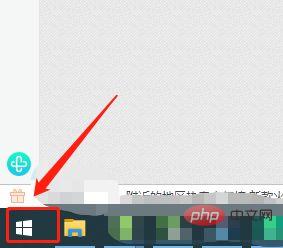
Après avoir entré l'option de démarrage, nous devons cliquer sur l'option des paramètres. Si vous ne trouvez pas les paramètres, voir l'image ci-dessous, dans le coin inférieur gauche.
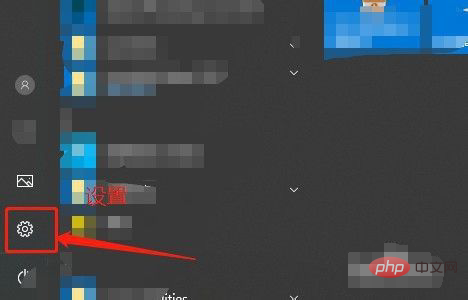
Ensuite, dans la zone des paramètres, nous devons cliquer sur Mode de jeu sur la gauche.
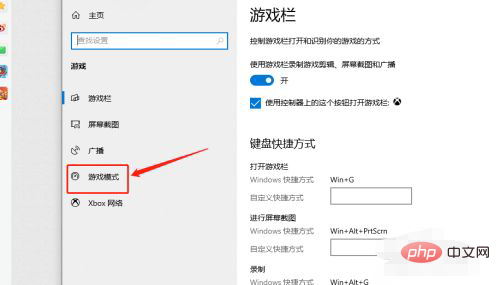
Après être entré en mode jeu, activez le mode jeu.
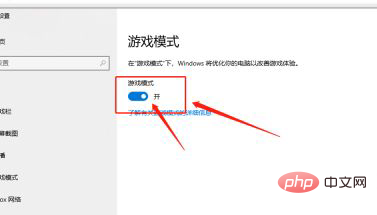
À ce moment, si nous redémarrons le jeu, nous constaterons que le jeu est plus rationalisé.
Pour plus de connaissances liées à l'informatique, veuillez visiter la rubrique FAQ !
Ce qui précède est le contenu détaillé de. pour plus d'informations, suivez d'autres articles connexes sur le site Web de PHP en chinois!
Articles Liés
Voir plus- Explication détaillée de la façon d'utiliser Set pour améliorer les performances du code JS
- 4 astuces CSS que vous pouvez utiliser pour améliorer la vitesse de rendu des pages
- Savez-vous comment activer opcache dans PHP7 pour améliorer les performances ?
- Comment améliorer les performances de l'opérateur spread en javascript ?
- Comment améliorer la vitesse de réponse des projets php

